Rumah >Tutorial sistem >Siri Windows >Bagaimana untuk menukar multitasking dalam win10
Bagaimana untuk menukar multitasking dalam win10
- PHPzke hadapan
- 2024-01-07 22:37:461722semak imbas
Apabila menggunakan komputer, jika kita mempunyai terlalu banyak tetingkap terbuka, kita lazimnya akan menggunakan kekunci pintasan untuk menukar tetingkap paparan tugasan kita. Kita hanya perlu menggunakan kombinasi kekunci pintasan alt+tab untuk menukar dengan mudah.
Cara menukar multitasking dalam win10:
1 + boleh membantu pengguna menukar paparan dengan cepat sekali dan paparan akan memilih ke bawah secara automatik dan tetingkap yang dipilih akan dibuka.
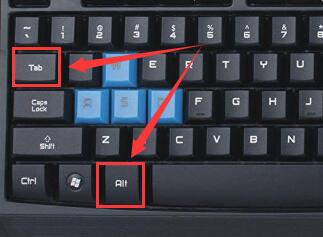
2 + kombinasi kekunci boleh memaparkan semua paparan tugasan anda. Boleh dipilih menggunakan tetikus. Anda juga boleh menambah desktop baharu dalam antara muka ini.
3 Dalam antara muka ini, kami juga boleh menggunakan kekunci anak panah kiri dan kanan untuk bertukar antara tetingkap yang berbeza.
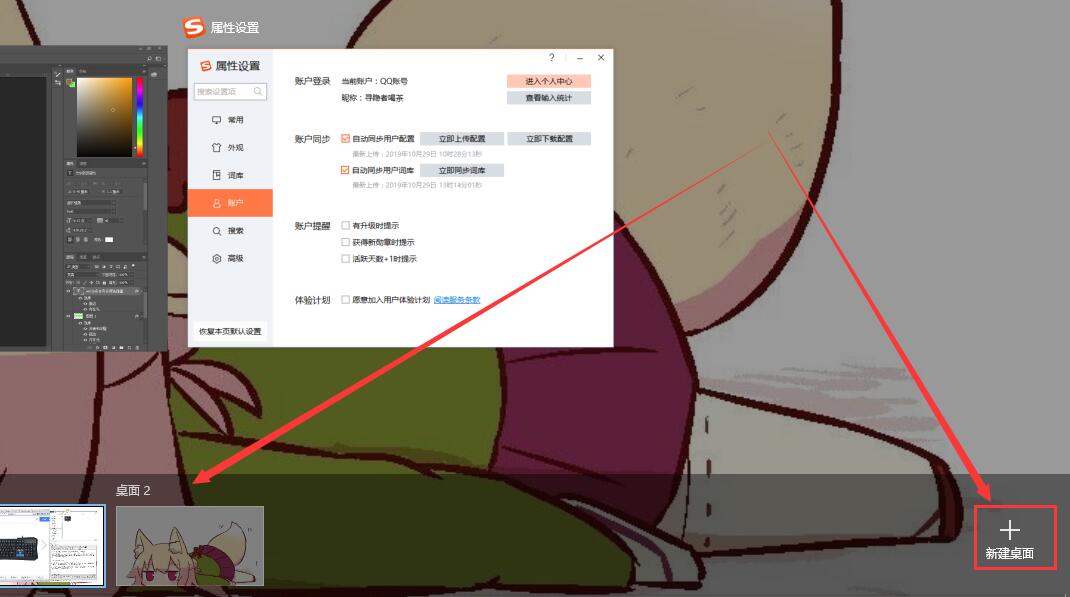
Atas ialah kandungan terperinci Bagaimana untuk menukar multitasking dalam win10. Untuk maklumat lanjut, sila ikut artikel berkaitan lain di laman web China PHP!

